
INHOUDSOPGAWE:
- Stap 1: Dit is 'n proses
- Stap 2: Skep 'n printplaat met u voorafverwerkte redakteur
- Stap 3: Voer relevante lêers uit
- Stap 4: Lêer vir die Skrifgeleerde
- Stap 5: FlatCAM Stap 1
- Stap 6: FlatCAM Stap 2
- Stap 7: FlatCAM Stap 3
- Stap 8: FlatCAM Stap 4
- Stap 9: FlatCAM Stap 5
- Stap 10: FlatCAM Stap 6
- Stap 11: FlatCAM Stap 7
- Stap 12: FlatCAM Stap 8
- Stap 13: FlatCAM Stap 9
- Stap 14: FlatCAM Stap 10
- Stap 15: FlatCAM Stap 11
- Stap 16: FlatCAM Stap 12
- Stap 17: FlatCAM Stap 13
- Stap 18: FlatCAM Stap 14
- Stap 19: Lêer vir die boor
- Stap 20: FlatCAM Stap 15
- Stap 21: FlatCAM Stap 16
- Stap 22: Lêer om komponentlokasies te teken
- Stap 23: Wysig SVG Stap 1
- Stap 24: Wysig SVG Stap 2
- Stap 25: Wysig SVG Stap 3
- Stap 26: Wysig SVG Stap 4
- Stap 27: Wysig SVG Stap 5
- Stap 28: Skakel oor na G-kode Stap 1
- Stap 29: Skakel oor na G-kode Stap 2
- Stap 30: Lêerbewerkings Stap 1
- Stap 31: Lêerbewerkings Stap 2
- Stap 32: Lêerbewerkings Stap 3
- Stap 33: Lêerbewerkings Stap 4
- Stap 34: PCB -houer
- Stap 35: Maak die bord groot
- Stap 36: Berei die bord voor
- Stap 37: Maak 'n skrywer Stap 1
- Stap 38: Maak 'n skrywer Stap 2
- Stap 39: Maak 'n skrywer Stap 3
- Stap 40: Maak 'n skrywer Stap 4
- Stap 41: Skryf die bord Stap 1
- Stap 42: Skryf die bord Stap 2
- Stap 43: Skryf die bord Stap 3
- Stap 44: Ets die bord
- Stap 45: Maak die bord skoon
- Stap 46: Boor die bord Stap 1
- Stap 47: Boor die bord Stap 2
- Stap 48: Boor die bord Stap 3
- Stap 49: Teken komponentlokasies
- Stap 50: Laser Stap 1
- Stap 51: Laser Stap 2
- Stap 52: Laser Stap 3
- Stap 53: Die voltooide raad
- Stap 54: 'n Paar ander rade
- Outeur John Day [email protected].
- Public 2024-01-30 07:25.
- Laas verander 2025-01-23 12:53.


Dit is die proses wat ek gebruik om 'n pasgemaakte stroombaan vir my projekte te skep.
Om die bogenoemde te maak:
Ek gebruik my XY Plotter met 'n Skriba om 'n ets resit film te verwyder om die koper aan die ets bloot te stel.
Ek gebruik my XY -plotter met 'n laser om ink op die boonste oppervlak te brand.
Ek gebruik my XY Plotter met 'n handgemaakte boor om die gate te boor. (0,8 mm)
Stap 1: Dit is 'n proses
Dit is hoe ek dit doen: ek gaan nie in detail gaan oor hoe om die programme wat ek gebruik te gebruik nie; instruksies oor hoe om die programme te gebruik, kan op die relevante webwerwe gevind word. Wat ek gaan doen, is om die proses te verduidelik en wenke om die programme te help. Op die eerste oogopslag kan dit 'n bietjie langwind lyk, maar as dit 'n paar keer gedoen is, klik net op klik klik …
Stap 2: Skep 'n printplaat met u voorafverwerkte redakteur
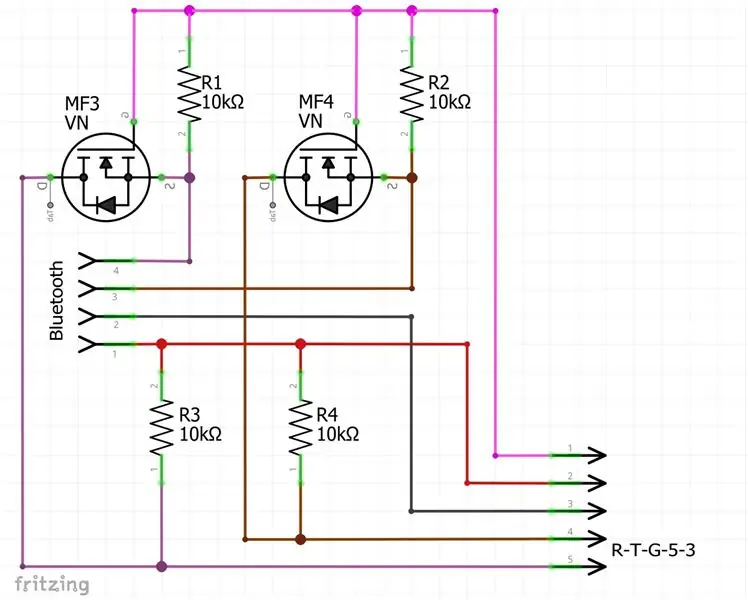
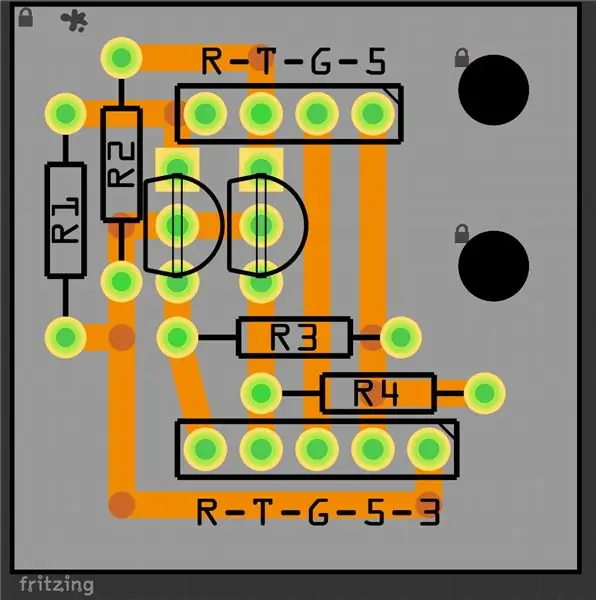
Eers skep ek die kring in Fritzing. Fritzing is 'n goeie program as u 'n prototipe wil gebruik met 'n Breadboard of Perfboard.
Opdatering: Ek het nou KiCad begin gebruik, dit is 'n stel Open Source -toepassings. KiCad -borde kan in FreeCAD ingevoer word.
Dit is 'n klein voorbeeldbord wat ek gemaak het om hierdie proses aan te toon; dit is 'n bord waarmee ek my Bluetooth -toestel aan my Arduino koppel. Dit verskuif data 3.3v na 5v en 5v na 3.3v.
Stap 3: Voer relevante lêers uit
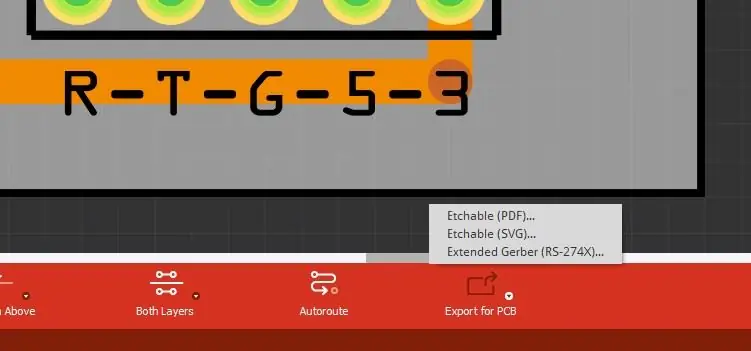
Dan voer ek die PCB in "Extended Gerber (RS-274X)" en "Etchable (SVG)" uit na my gids met projekte.
Ek het nou lêers wat ek kan omskakel na iets wat my plotter kan gebruik.
Stap 4: Lêer vir die Skrifgeleerde
Die eerste lêer wat ek nodig het, is die een wat die koperspore aan die koperkant van die bord skryf. (Stel etsbare gebiede bloot)
Om dit te kan doen, gebruik ek FlatCAM.
Stap 5: FlatCAM Stap 1
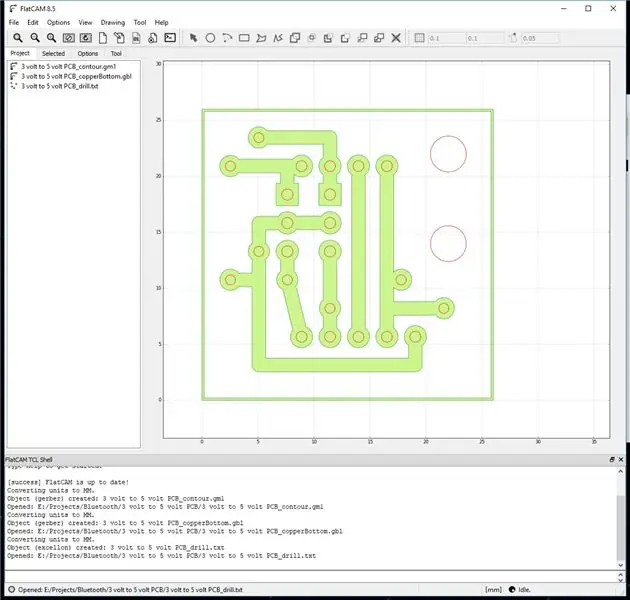
Navigeer in die menu File na die projekmap:
Maak Gerber -lêers oop: ??? _ contour.gm1 en ??? _ copperBottom.gbl
Maak Excellon -lêer oop: ??? _ drill.txt
Stap 6: FlatCAM Stap 2
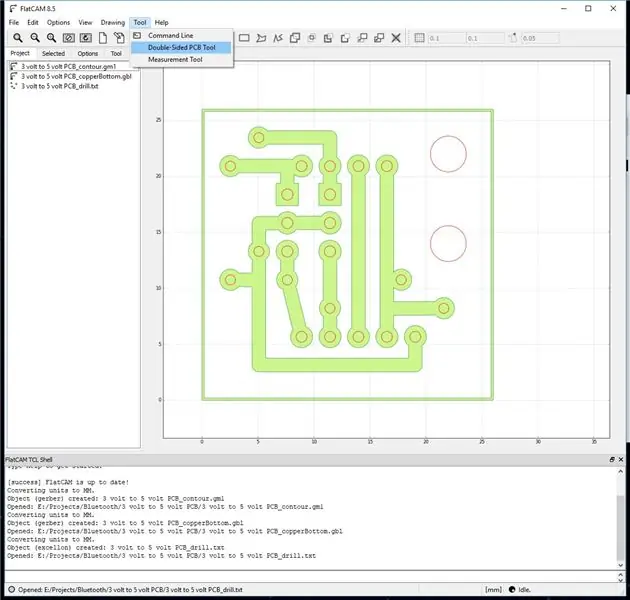
Dit word van bo af bekyk, sodat dit omgedraai moet word. (Ek verkies om dit horisontaal te draai)
Stap 7: FlatCAM Stap 3
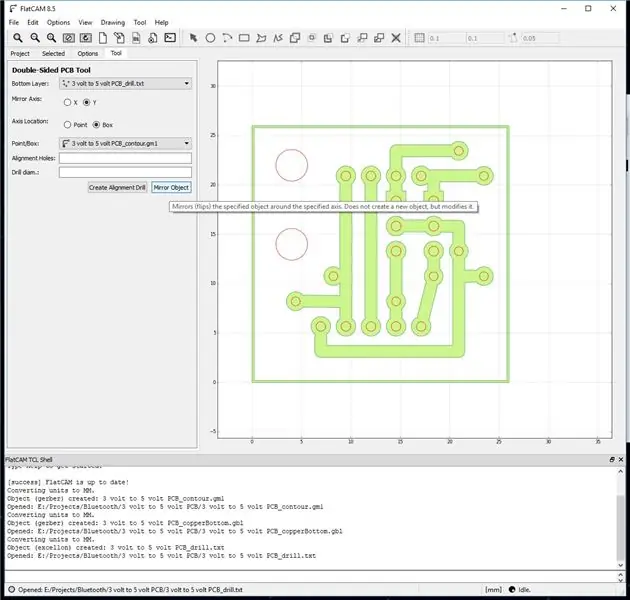
Stel in die venster Gereedskap: Spieëlas na "Y", As -ligging na "Doos" pint/boks na ??? _ contour.gm1 (dit is die grootte van die bord, sodat dit die gebied stel om dinge om te draai)
Onderlaag is die lêers wat omgedraai moet word.
Kies: ??? _ copperBottom.gbl en klik dan op Mirror Object.
Kies: ??? _ drill.txt en klik dan op Mirror Object.
Stap 8: FlatCAM Stap 4
Die volgende is om die meetkunde te skep vir die pad wat die skrifgeleerde sal neem.
Ek doen beide die koper spore en die gate. (Die rede waarom die gate gemaak word, is dat dit, as dit geëts word, optree soos 'n punt vir die boorpunt)
Stap 9: FlatCAM Stap 5
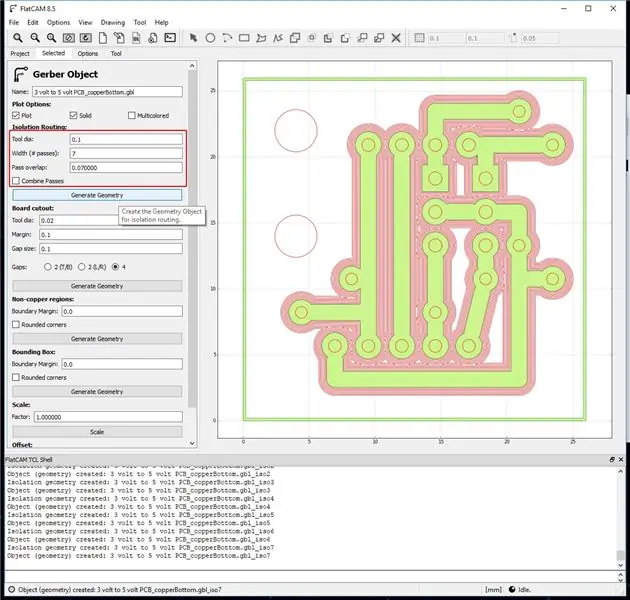
So, in die "Projek" -oortjie, kies: ??? _ copperBottom.gbl -lêer, kies dan die "Geselekteerde" oortjie. Stel die instellings in die rooi rand in en klik op "Generate Geometry" vir Isolation Routing.
Let op dat die kombineerpasse nie gemerk is nie. (Ek sal dinge later kombineer)
Stap 10: FlatCAM Stap 6
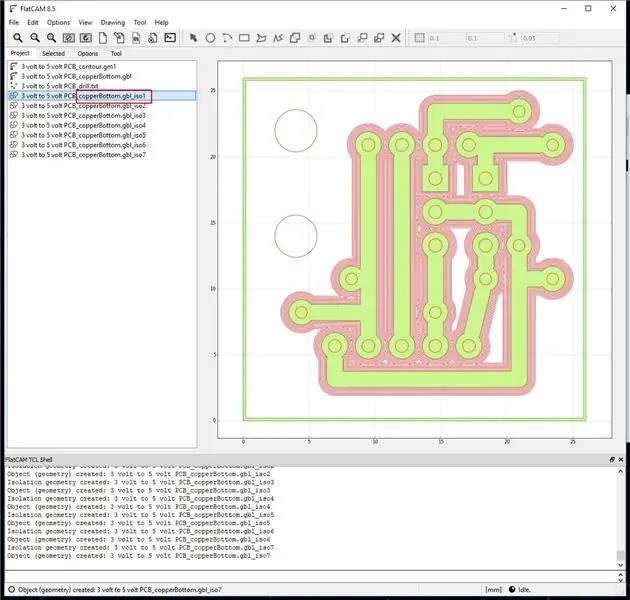
Die rede waarom ek nie pasjies gekombineer het nie, is omdat ek die eerste pas wil verwyder. (die rede is 'n bietjie lank, so ek sal dit nie nou verduidelik nie.)
Gaan terug na die oortjie "Projekte" en verwyder die eerste pas.
Stap 11: FlatCAM Stap 7
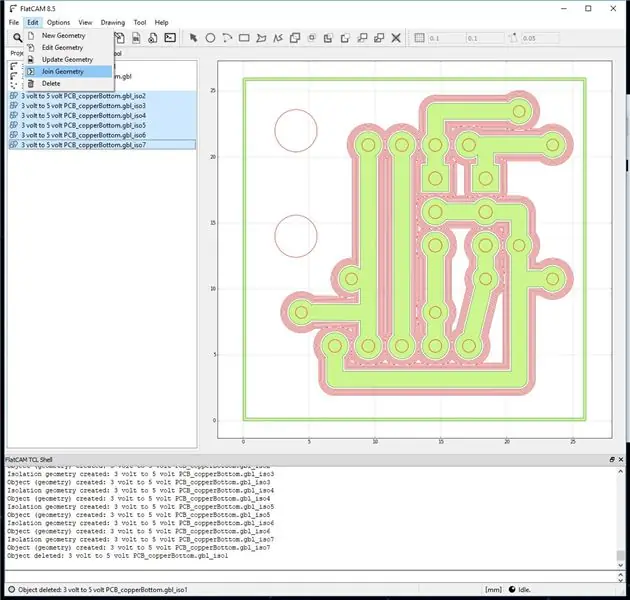
Kies die oorblywende paaie en kies "Edit" in die hoofkieslys en kies "Join Geometry"
Dit skep 'n nuwe lêer: "Combo".
Stap 12: FlatCAM Stap 8

Die oorspronklike paaie kan dus verwyder word.
Stap 13: FlatCAM Stap 9
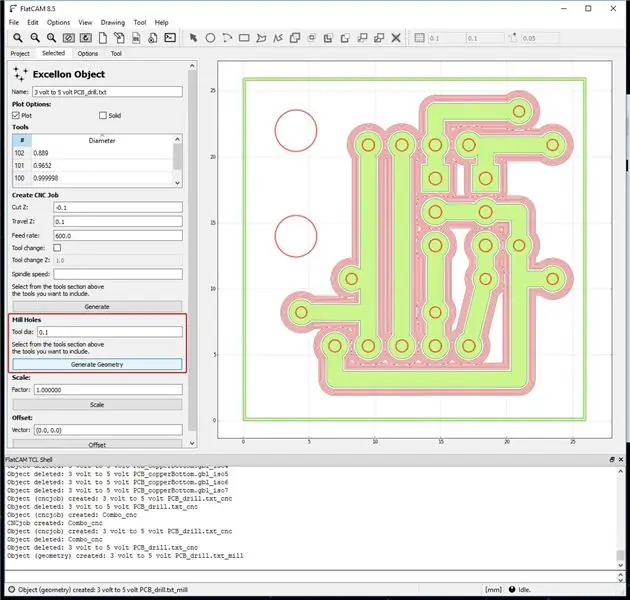
Ek hou daarvan om die gate te ets om die boorproses te vergemaklik, daarom is paaie nodig vir die gate.
Om dit te doen, kies die ??? _ drill.txt -lêer in die oortjie "Projekte" en kies dan die oortjie "Geselekteer".
Met die instellings in die rooi rand, klik op "Genereer meetkunde" vir Mill Holes.
Stap 14: FlatCAM Stap 10
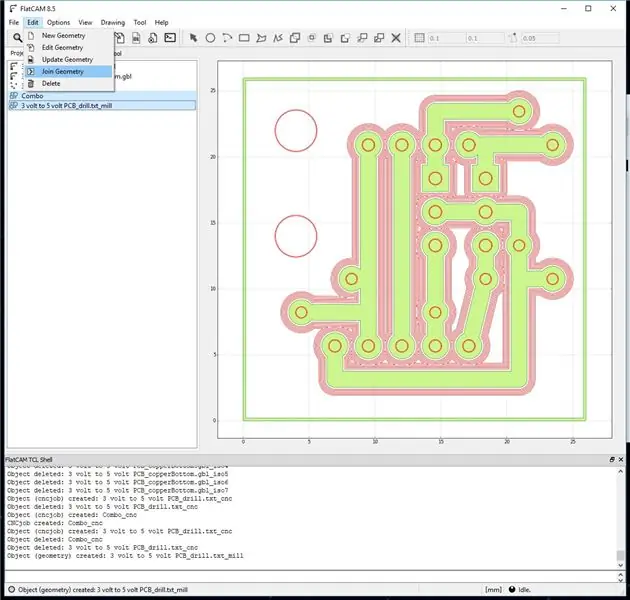
Voor die volgende stap kan albei padlêers verbind word.
Kies in die oortjie "Projekte" die twee padlêers, kies "Wysig" in die hoofkieslys en kies "Sluit aan meetkunde"
Stap 15: FlatCAM Stap 11
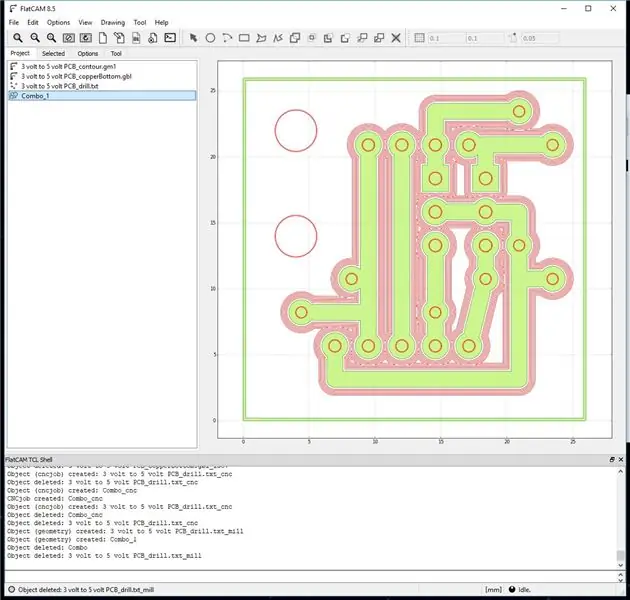
Dit skep 'n nuwe lêer: "Combo_1".
Die oorspronklike paaie kan dus verwyder word.
Stap 16: FlatCAM Stap 12
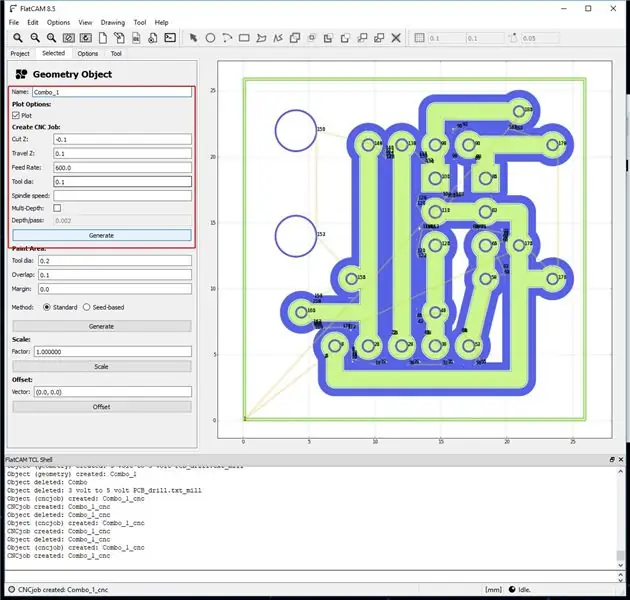
Kies dan die nuwe gekombineerde padlêer (Combo_1) en kies die oortjie "Geselekteer".
Stel die "Tool dia" in soos in die rooi grens aangedui. (Dit word in blou geteken as op "Generate" gedruk word)
Die ander instellings is afhanklik van die plotter (masjien).
Dit maak nie vir my saak nie, want ek gaan die finale G-kode wat later geproduseer word, wysig.
Klik op die knoppie "Genereer".
Dit skep 'n nuwe CNC -lêer.
Stap 17: FlatCAM Stap 13
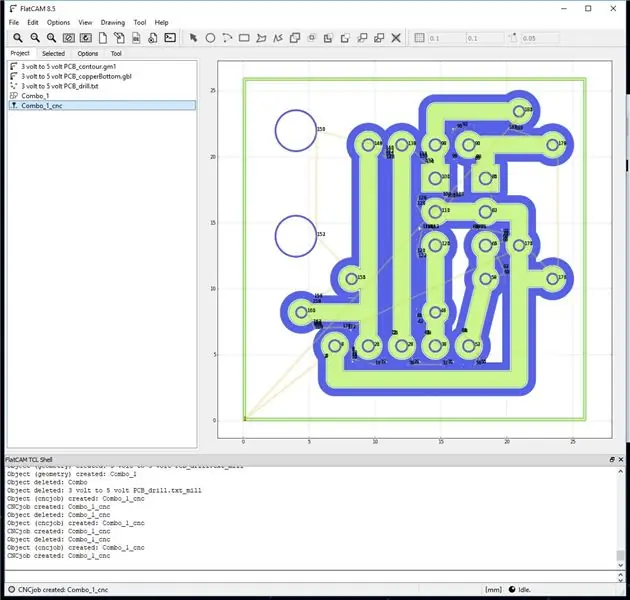
Gaan na die oortjie "Projekte" en kies dit.
Stap 18: FlatCAM Stap 14
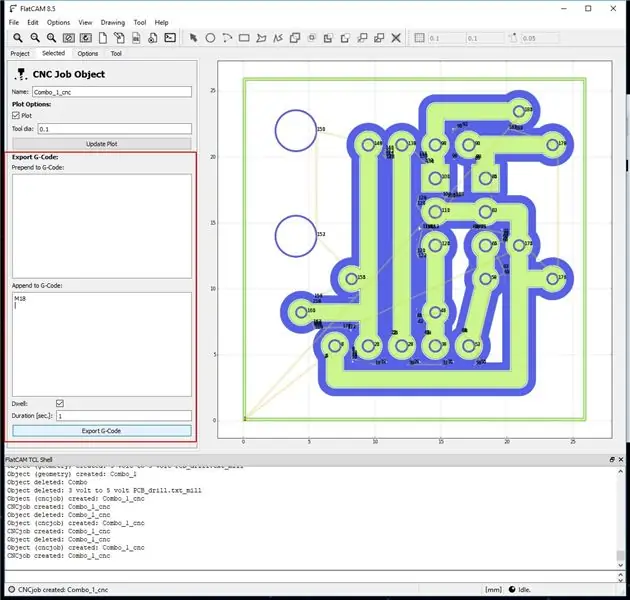
Gaan na die oortjie "Geselekteer".
Hier word die lêer na G-Code uitgevoer.
Op hierdie punt kan opdragte vooraf of by die geproduseerde kode gevoeg word.
Ek voeg M18 by om die motors af te skakel as ek klaar is.
Klik op "G-kode uitvoer"
Ek gee die lêernaam dieselfde as dié wat in Fritzing geproduseer is met my eie lêertipe.
bv. ??? _ koperbodem (met gate).tgc
As dit saam met 'n masjien met CNC G-kode gebruik gaan word, gebruik dan die lêertipe.gcode
Hierdie lêer is die lêer wat gebruik word om die skrifgeleerde te beheer.
Die XY Plotter wat ek gebruik, is een wat ek self ontwerp en gebou het, so die firmware en sagteware wat ek gebruik het, is wat ek geskryf het.
Ek sal hierdie lêer dus wysig sodat my firmware dit verstaan. (dit is nog steeds gebaseer op G-kode)
Stap 19: Lêer vir die boor
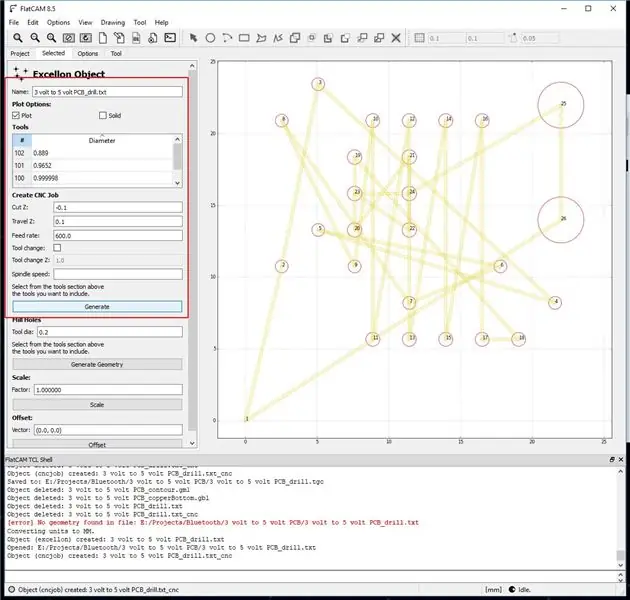
Vervolgens benodig ek 'n lêer vir die boor.
Hiervoor gebruik ek die ??? _ drill.txt weer.
Ek verwyder alles anders op die oortjie "Projek". (onthou dat hierdie een omgekeer is, so as u dit uitvee en herlaai, moet u dit weer omdraai)
Kies die ??? _ drill.txt -lêer en kies die blad "Geselekteer".
Hierdie keer skep ek 'n CNC -lêer.
Klik op die knoppie "Genereer".
Die instellings hier in die rooi grens is afhanklik van die plotter (masjien).
Dit maak nie vir my saak nie, want ek gaan die finale G-kode wat later geproduseer word, wysig.
Stap 20: FlatCAM Stap 15
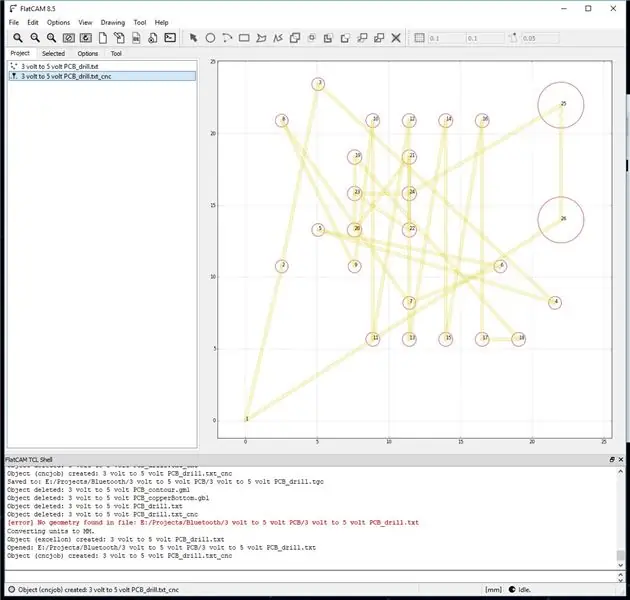
Kies dan die oortjie "Projek" en kies die nuwe ??? _ cnc -lêer
Stap 21: FlatCAM Stap 16
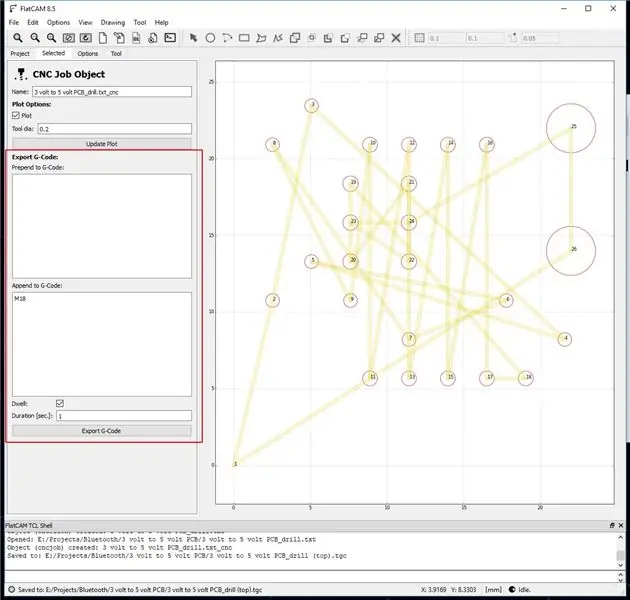
Kies dan die oortjie "Selected" en voer soos voorheen uit na 'n G-Code-lêer.
Hierdie lêer sal die naam kry ??? _ drill.tgc (lêertipe hang af van die masjien wat gebruik word)
Hierdie lêer is die lêer wat gebruik word om die boor te beheer. Ek sal hierdie lêer wysig sodat my firmware dit verstaan.
Ek benodig ook 'n lêer om my plotter in lyn te bring as ek die PCB omdraai om die komponentlokasies aan die bokant te teken.
Ek maak nog 'n boorlêer soos ek dit pas gedoen het, maar met 'n herlaai -lêer en draai dit nie om nie.
Ek noem dit ??? _ drill (bo).tgc (ek sal later verduidelik).
Ek is nou klaar met FlatCam.
Tans het ek 3 lêers vervaardig:
??? _ koperbodem (met gate).tgc
??? _ drill.tgc
??? _ boor (bo).tgc
Stap 22: Lêer om komponentlokasies te teken
Vervolgens is die skep van 'n lêer aan die bokant. (Om die komponentplekke te teken)
Om dit te kan doen, gebruik ek die ??? _ etch_silk_top.svg lêer in my projekmap wat deur Fritzing geskep is.
Dit is 'n Scale Vector Graphics (SVG) -lêer, sodat dit met enige program wat hierdie tipe lêer kan hanteer, geredigeer kan word.
bv. Inkscape, ek het nog nie die lae in ink scape onder die knie gekry nie, so ek gebruik Corel Draw en voer dit uit.
Hierdie lêer bevat verskeie lae, ek wil dit nie almal gebruik nie, so ek redigeer dat dit slegs bevat wat ek wil hê en stoor dit as 'n nuwe lêer. (bv. ??? _ etch_silk_top (gewysig).svg)
Stap 23: Wysig SVG Stap 1
So lyk die lêer:
Ek het 'n subprogram in my sagteware geskryf om SVG na G-Code (tgc) om te skakel, maar daar is addons vir Inkscape wat dit ook doen. (soos ek genoem het, wys ek net hoe ek dit doen)
Stap 24: Wysig SVG Stap 2
My sagteware kan nie multi-subgroepe hanteer nie, so ek moet die lêer vereenvoudig.
Eerstens ontgroep ek elke ding.
Stap 25: Wysig SVG Stap 3
Dan maak ek alle voorwerpe "Hairline" en "No Fill".
Maak die doek dieselfde grootte as die bord. Maak seker dat die bord in lyn is met die doek.
Stap 26: Wysig SVG Stap 4
Verwyder dan alles wat ek nie wil hê nie.
Stap 27: Wysig SVG Stap 5
Terwyl ek Corel Draw gebruik, voer ek dit uit as 'n SVG.
My SVG to G-Code-program gebruik lettertipes van ware tipe (TTF), sodat ek die instellings dienooreenkomstig stel.
Stap 28: Skakel oor na G-kode Stap 1
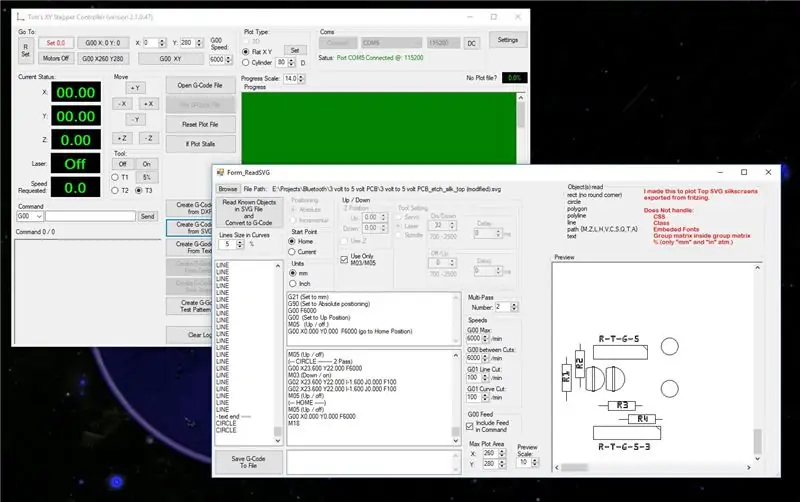
Noudat ek die SVG-lêer het wat ek nodig het, kan ek hierdie een na G-Code (tgc) omskakel met my sagteware. (Tim's XY Controller)
Hierdie lêer kan na my plotter gestuur word soos dit is.
Stap 29: Skakel oor na G-kode Stap 2
Diegene wat vertroud is met G-Code-lêers, sal weet dat u variasies op die oorspronklike kan kry. Om 'n voorbeeld te gee:
CNC G-kode. Kyk hier: Die algemene Fanuc -styl verstaan
3D-drukker G-kode. Kyk hier: 3D -drukker
grbl G-kode. Kyk hier: grbl
As u wonder hoekom ek die lêersoort.tgc vir my lêers gee? Dit is 'Tim's G Code'. My wysiging van G-kode.
Ek neem aan dat wat u ook al gebruik, u het die handleiding gelees.
Ek moet die ander drie lêers wysig sodat my plotter dit kan verstaan.
Dit is klein bewerkings, meestal gramma. Ek het een plot en twee boorlêers om te wysig.
Om die lêers te wysig, gebruik ek net Notepad. Ek gebruik die Edit => Vervang (vervang alles) -gereedskap.
Stap 30: Lêerbewerkings Stap 1
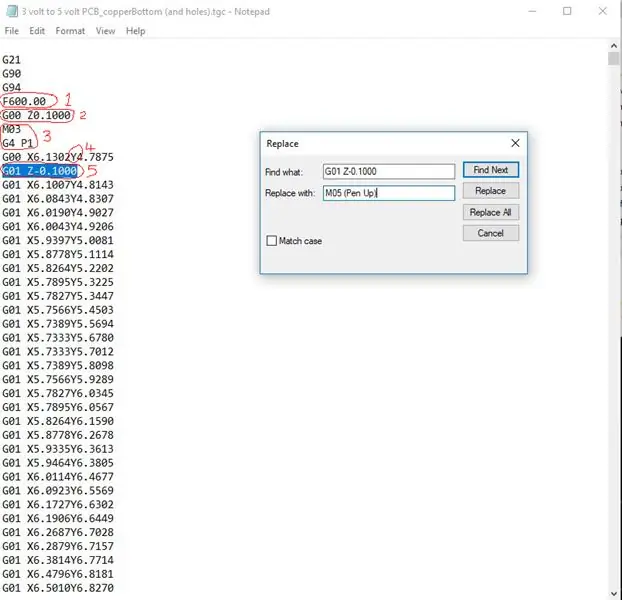
Eerste lêer: ??? _ koperbodem (met gate).tgc
1. Dit is 'n voer spoed opdrag. Ek moet 'n G00 voor sit en bepaal watter spoed ek wil hê. (net een keer)
2. Dit is 'n skuifopdrag, skuif Z na 'n posisie bo nul. Aangesien ek nie die Z -beweging as sodanig het nie, het ek 'n servo of laser, moet ek dit na 'n af/op -opdrag verander; ek het die kode M05 hiervoor gebruik, dus moet al hierdie opdragte vervang word. (klik op vervang alles)
3. Ek moet hierdie op hierdie stadium verwyder. (net een keer)
4. My firmware benodig 'n spasie voor die "Y". (klik op vervang alles)
5. Dit is 'n skuifopdrag, skuif Z na 'n posisie onder nul. Aangesien ek nie die Z -beweging as sodanig het nie, het ek 'n servo of laser, moet ek dit na 'n aan/af -opdrag verander; ek het die kode M03 hiervoor gebruik, dus moet al hierdie opdragte vervang word. (klik op vervang alles)
Stap 31: Lêerbewerkings Stap 2
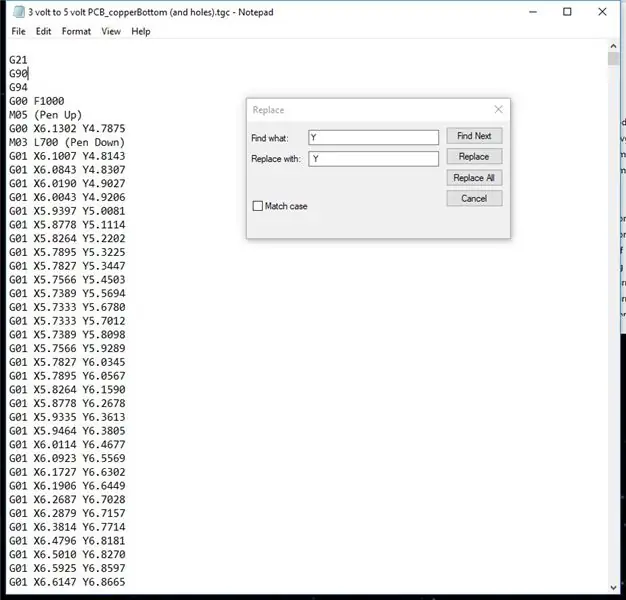
Na redigering.
Die L700 in die opdrag "M03 L700 (Pen Down)" is 'n vlakwaarde wat gebruik word om die servo op 'n posisie te stel of die krag van die laser in te stel.
Teks tussen hakies is kommentaar en word deur die firmware geïgnoreer.
Stap 32: Lêerbewerkings Stap 3

Die boorlêers: ??? _ drill.tgc en ??? _ drill (bo).tgc is 'n bietjie anders; daar is 'n opdrag om te breek terwyl die gat geboor word.
1. Dit is 'n voer spoed opdrag. Ek moet 'n G00 voor sit en bepaal watter spoed ek wil hê. (net een keer)
2. Dit is 'n skuifopdrag, skuif Z na 'n posisie bo nul. Aangesien ek nie die Z -beweging as sodanig het nie, het ek 'n servo of laser, moet ek dit na 'n af/op -opdrag verander; ek het die kode M05 hiervoor gebruik, dus moet al hierdie opdragte vervang word. (klik op vervang alles)
3. Ek moet hierdie op hierdie stadium verwyder. (net een keer)
4. My firmware benodig 'n spasie voor die "Y". (klik op vervang alles)
5. Dit is 'n skuifopdrag, skuif Z na 'n posisie onder nul. Aangesien ek nie die Z -beweging as sodanig het nie, het ek 'n servo of laser, moet ek dit na 'n aan/af -opdrag verander; ek het die kode M03 hiervoor gebruik, dus moet al hierdie opdragte vervang word. (klik op vervang alles)
6. Dit is skuif Z na nul. Ek wil dit nie, ek wil hê dit moet wag terwyl die gat geboor word. Hier vervang ek dit met die dwell -opdrag "G04 P5000 (Wag 5 sekondes)". (klik op vervang alles)
Stap 33: Lêerbewerkings Stap 4
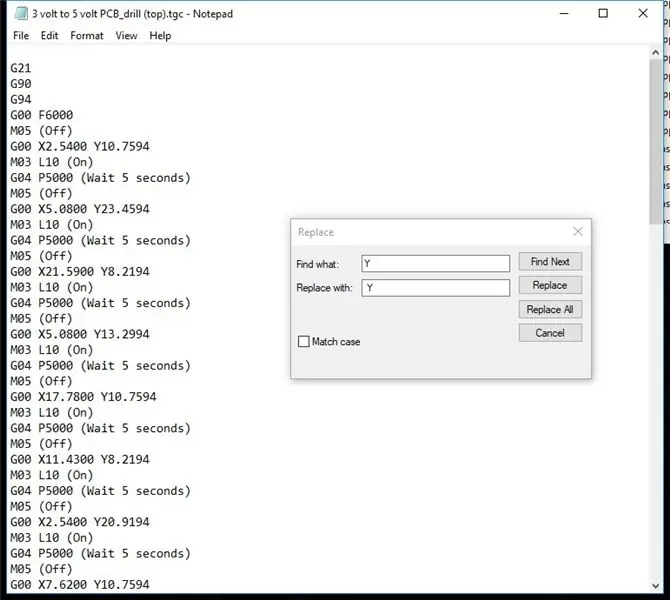
Na redigering
Ek het nou 4 lêers om met my XY Plotter te gebruik.
Stap 34: PCB -houer
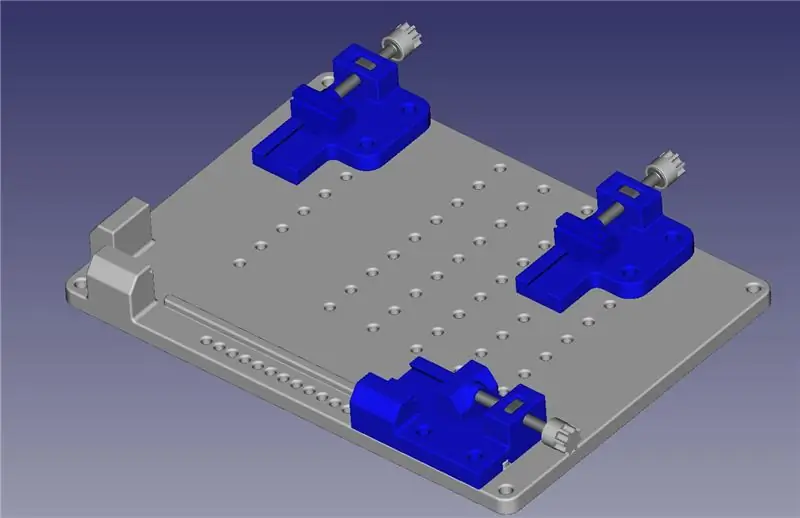
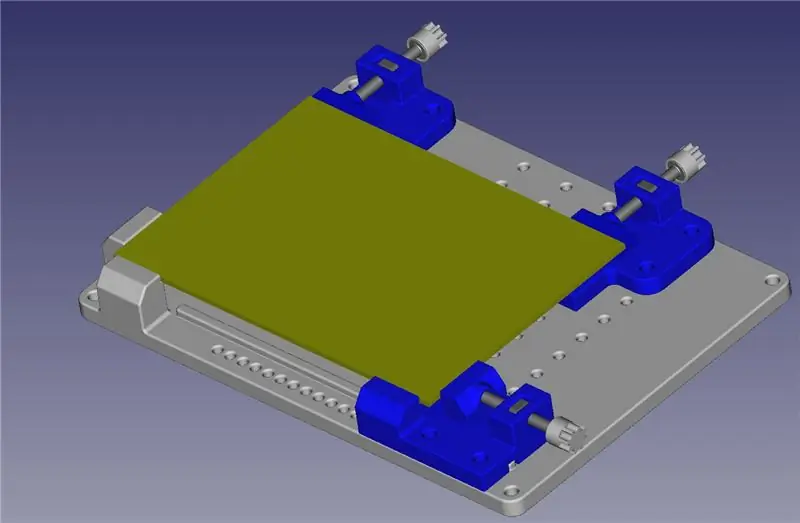
As ek my PCB skryf en boor, het ek iets nodig om dit vas te hou.
Ek het gevind dat dit 'n goeie ding is, as ek die PCB uit die houer kan verwyder en dit terug kan plaas in dieselfde posisie as waaruit dit verwyder is.
Dit moet ook bo die bed gehou word, sodat die boor op niks kan vuil wees tydens die boor nie.
Ek het hierdie ontwerp gekry wat op die foto's verskyn, en ek het dit op my 3D -drukker gedruk.
Ek het 2 aansluitings en steun wat vasgemaak is, 1 aanslag met steun en klem wat langs 'n gids verstel word om dinge parallel te hou, 2 klampe met steun wat na baie posisies verskuif kan word. Die moere is vierkantige moere M3, die skroewe is M3x25mm seskantkop met handvatsels vasgemaak met 2 -pakkige kleefmiddel. Die maksimum grootte van die bord is 105 mm x 75 mm.
Hier is die STL -vlieë as u een wil maak:
Base.stl
Voorste klemondersteuning.stl
Voorskroef Stop.stl
Knob.stl
Kant agterstop.stl
Syskroef Stop.stl
Stap 35: Maak die bord groot


Sny dan die koperplaat in grootte.
Om dit te doen, sny ek net albei kante met 'n knipmes en klap dit twee. (Soms is dit die beste om dit oor 'n reguit rand te slaan)
Ek gebruik die agterkant van die lem om te score, ek vind dit beter en loop nie soveel weg nie.
Ek het ook skuimblokkies aan die onderkant van my reël vasgemaak, dit keer dat dit gly.
Stap 36: Berei die bord voor

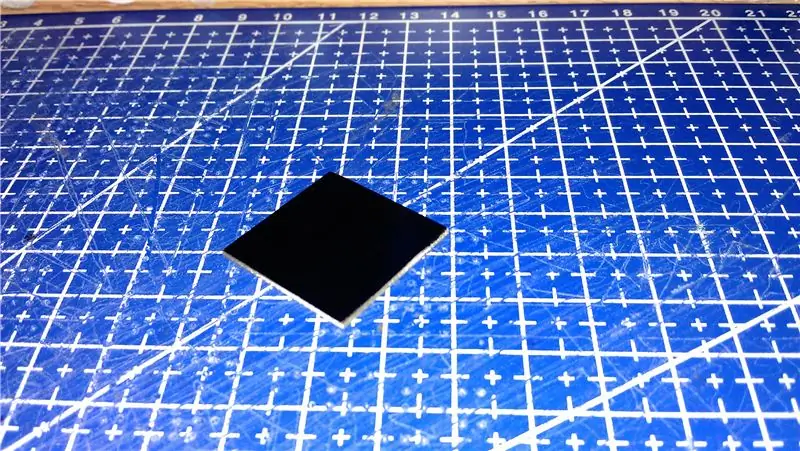
Soos ek gesê het, gaan ek 'n Skrifgeleerde gebruik om 'n ets resit film te verwyder om die koper aan die ets bloot te stel.
Die etsweerstand is net ink van 'n permanente merkpen. ('n permanente merker is waterbestand, so dit is ook ysterchloriedweerstand)
Bedek die koperkant van die bord met ink met behulp van die permanente merkpen. (Ek gebruik 'n beitelpen omdat dit dit makliker bedek)
Stap 37: Maak 'n skrywer Stap 1

Daar is geen Skrifgeleerdes op die mark waarvan ek weet om te doen wat ek wil doen nie, so ek moes een maak.
Daar is egter 'n mes op die mark om vinyl te sny.
Stap 38: Maak 'n skrywer Stap 2

Ek het 'n aanhangsel hiervoor gemaak wat op my XY -plotter pas.
Ek kan dit nie soos dit nou is gebruik nie. As ek 'n mesmes sou gebruik, het dit in die koper gegrawe en moontlik konfyt. Ek wil dit nie hê nie. Ek wil nie die koper beskadig nie.
Een ding wat goed is met hierdie proses is:
As ek besef dat ek 'n fout in die kring gehad het voordat ek geëts het, hoef ek net die bord weer met ink te bedek en die bord weer te gebruik.
Dus, ek het 'n ou mes geneem en dit in 'n skriba gevorm, dit het 'n plat punt sodat dit net bo -op die koper sit, maar 'n vierkantige skerp gesig aan die voorkant het om die ink weg te skraap.
Stap 39: Maak 'n skrywer Stap 3

Dit is nie maklik met die hand om een van hierdie lemme te vorm nie, maar dit is moontlik, ek het dit gedoen.
U benodig 'n draaibare gereedskap met 'n diamantboor om dit te doen; die mesblaaie is gemaak van baie harde goed.
Stap 40: Maak 'n skrywer Stap 4
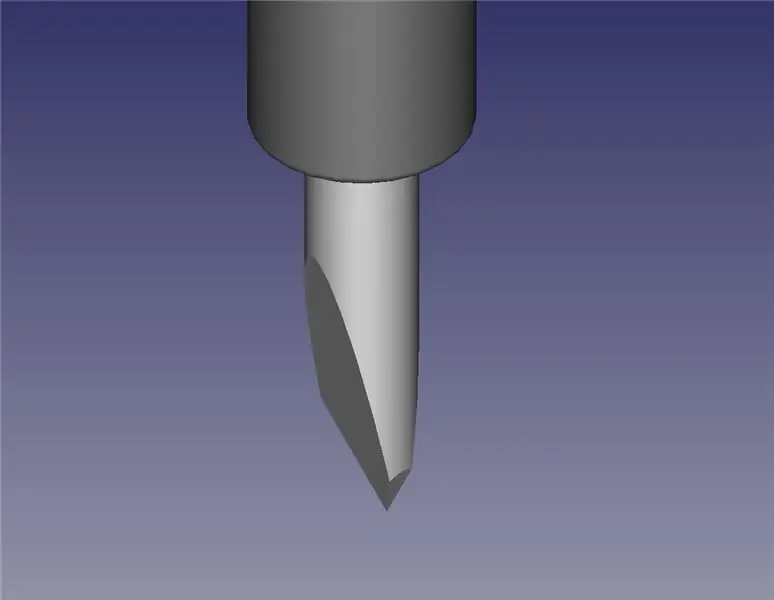
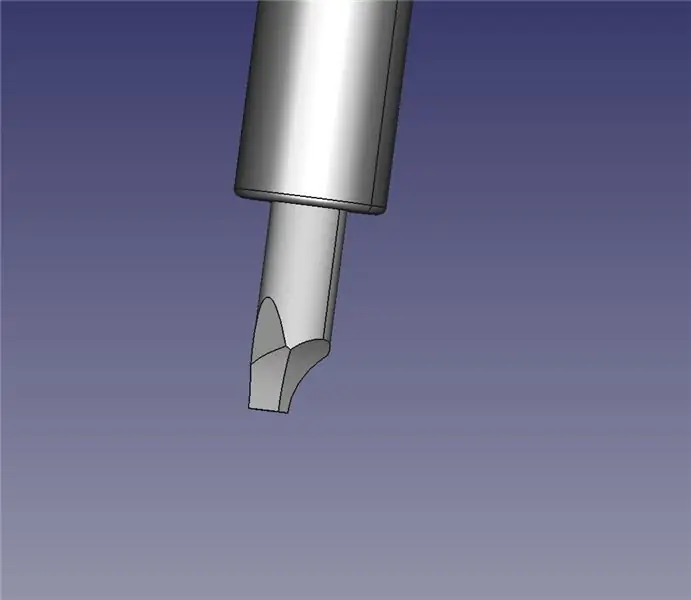
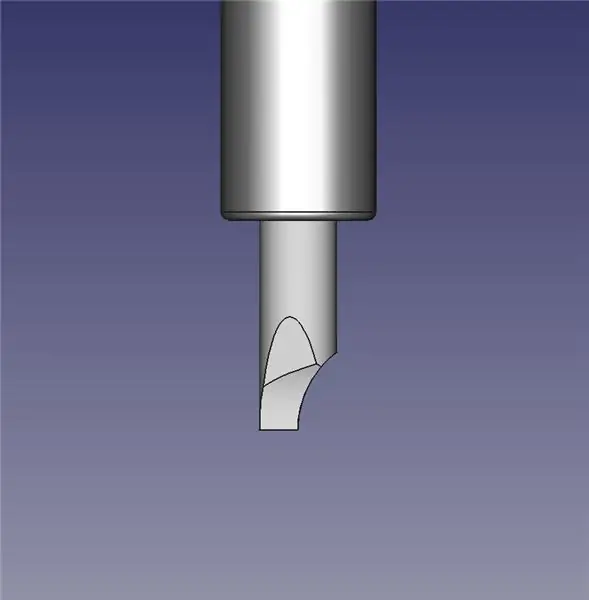
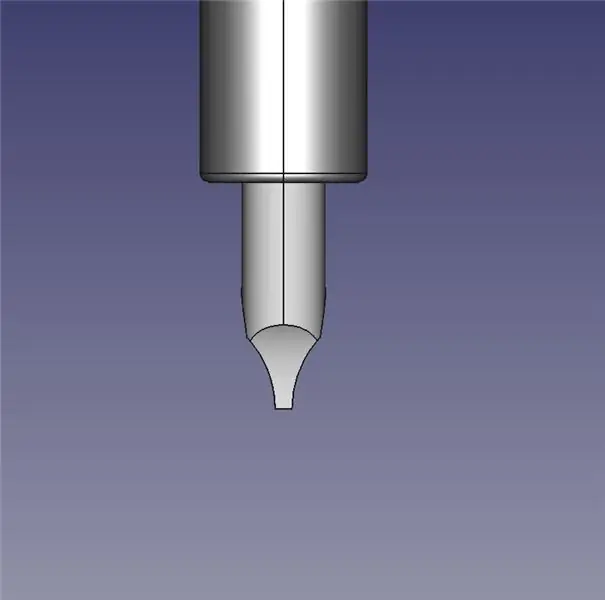
Die eerste prentjie is in die oorspronklike vorm, ander het 'n ander siening van die vorm wat ek Scribe gemaak het.
Stap 41: Skryf die bord Stap 1

Toe ek die Scribe gemaak het, het ek my XY Plotter opgestel.
Stap 42: Skryf die bord Stap 2

Die gereedskaphouer moet veerbelaai wees. (dit sal moeilik wees om 'n vaste Z -as aan te pas, aangesien ons die dikte van die ink verwyder)
Stap 43: Skryf die bord Stap 3



Plaas die bord op sy plek en stel die plotter in.
(jammer oor die handdruk en fokus op die video, ek gebruik my ou telefoon om video te maak)
Stap 44: Ets die bord




Doop dit dan 'n rukkie in ferrichloried.
Ek plak dit net aan 'n plastiekstokkie vas en gebruik dit soos 'n lepel om die Ferric Chloride af en toe op te roer. Ek voel dat roer die etsproses help.
Stap 45: Maak die bord skoon


Spoel dan die ferrichloried af en verwyder die ink.
Ek het 'n klein koperborstel om die verwydering te begin, en eindig met 'n tipiese skropmasjien.
Stap 46: Boor die bord Stap 1

Volgende is om die bord te boor.
Ek boor die bord van die koperkant af omdat ek 'n bietjie wankel op my boor het, en omdat ek die gate, waar die gat geëts is, ets, werk ek soos 'n opspoorplek vir die boorpunt.
Die geëtste gate help ook om die belyning van die plot te kontroleer.
Stel my XY -plotter dus op met 'n boorgereedskap en pas dit op die bord.
Stap 47: Boor die bord Stap 2

Ek maak eers die plot droog en maak die nodige aanpassings aan die posisie.
(tydens die droogloop draai ek die boorpunt, want die fluit gee soms die verkeerde voorkoms)
Stap 48: Boor die bord Stap 3

As ek tevrede is met die aanpassings, boor ek die bord.
Die twee gate vir die skroefbevestiging van die bord, ek sal my hand vergroot met behulp van die gate wat die plotter as 'n vlieënier geboor het.
Stap 49: Teken komponentlokasies

Die laaste stap is om komponentlokasies aan die bokant van die bord te teken.
Dit kan met die hand of met die plotter met 'n permanente merker gedoen word, maar ek het nie 'n pen fyn gevind om dit te doen nie.
Ek gebruik dus 'n laser, nie 'n duur een nie. Ek het een wat tot 15W versterk is en 'n 5 volt 1 watt een.
Alhoewel ek dit vinniger met die 15W -een kon doen, brand dit 'n dik lyn, maar die 1W is die een wat ek gebruik.
eBay -soektog na: 1W laser Dit gee 'n fyn lyn (nie so vinnig nie, maar 'n beter voorkoms)
Ek bedek nie die bokant van die bord met ink met 'n witbordmarker nie, maar ek moet die belyning van die bord nagaan.
Stap 50: Laser Stap 1


Omdat ek die bord nou bo -op gedraai het.
Dit is hier waar ek die ??? _ drill (bo).tgc lêer gebruik. om my XY -plotter met die bord in lyn te bring.
Ek het dus my Plotter met die laser opgestel en die bord in die mal geplaas.
Begin die ??? _ drill (bo).tgc -lêer om die belyning te kontroleer, pas aan soos benodig.
Ek kyk net 'n paar gate, want die bord is ondeursigtig (semi-deursigtig), die laser doen niks aan die bord nie.
Die fokuspunt van die laser verskyn nie in die video nie; ek het probeer om die veiligheidsbril voor die kamera te plaas, maar dit het nie gehelp nie.
Ek hoop jy verstaan wat ek probeer wys het.
Stap 51: Laser Stap 2

As ek eers tevrede is dat alles reg is, is dit tyd om die bokant van die bord met ink te bedek met 'n witbordmarker. (beitelpunt die beste)
(moenie jou penne deurmekaar maak nie)
Stap 52: Laser Stap 3

Plaas die bord in die jig en ets die komponentlokasies met die laser. (Ek is jammer dat ek hierdie video's met my ou telefoon maak, en dit fokus soms nie van naby nie)
Stap 53: Die voltooide raad
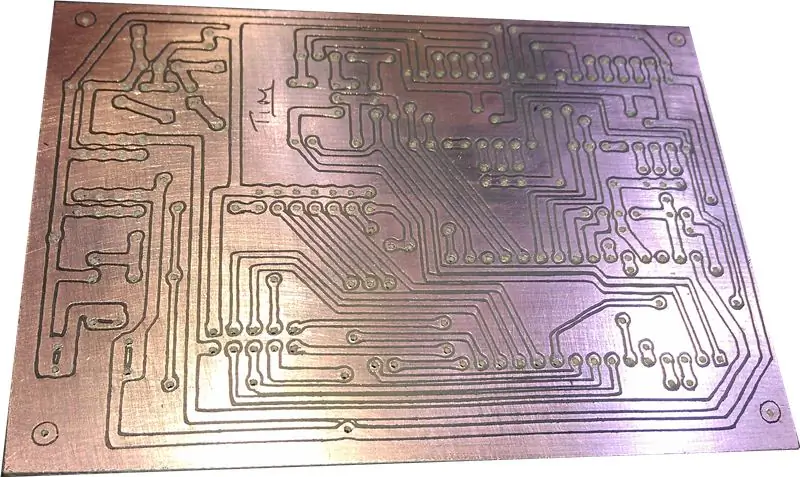
Die voltooide raad:
Hoop jy vind iets in die metodes wat ek vir hulp gebruik. Die plotter wat ek gebruik, is een wat ek self ontwerp en gebou het, en ek het ook die firmware en sagteware geskryf.
Ek is tans besig om 'n blog te skryf oor hoe ek die plotter hier gemaak het: Tim's XY Plotter.
Stap 54: 'n Paar ander rade
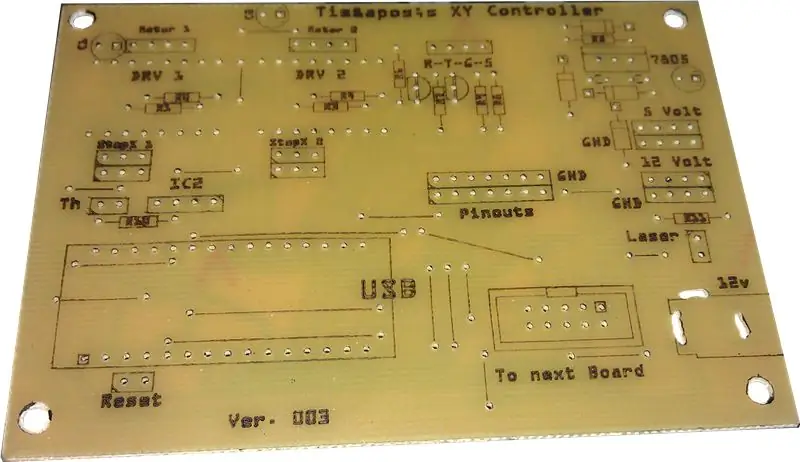

Hier is 'n paar ander borde wat ek met hierdie proses gemaak het.
Aanbeveel:
Tim se PCA9685 -beheerder: 5 stappe (met foto's)

Tim's PCA9685 Controller: Baie projekte wat met die Arduino gedoen is, behels die gebruik van 'n Servo.As slegs een of twee servo gebruik word, kan dit direk vanaf 'n Arduino beheer word met behulp van 'n biblioteek en penne toegewys word om dit te doen, maar vir projekte wat baie servo benodig beheer word, die (laat
MXY Board - XY Plotter Drawing Robot Board met 'n lae begroting: 8 stappe (met foto's)

MXY Board - XY Plotter Drawing Robot Board met 'n lae begroting: My doel was om die mXY board te ontwerp om die XY plotter tekenmasjien met 'n lae begroting te maak. Daarom het ek 'n bord ontwerp wat dit makliker maak vir diegene wat hierdie projek wil maak. In die vorige projek, tydens die gebruik van 2 stuks Nema17 -stapmotors, het hierdie bord u
Baie helder fietslig met PCB's met aangepaste ligpanele: 8 stappe (met foto's)

Baie helder fietslig met PCB's met aangepaste ligpanele: as u 'n fiets besit, weet u hoe onaangename slaggate op u bande en u liggaam kan wees. Ek het genoeg gehad om my bande uit te blaas, en ek het besluit om my eie led -paneel te ontwerp met die doel om dit as 'n fietslig te gebruik. Een wat daarop fokus om E te wees
Tim's Cybot Arduino NANO -afstandsbediening: 31 stappe (met foto's)

Tim's Cybot Arduino NANO -afstandsbediening: Hierdie projek is om 'n infrarooi afstandsbediening te skep om die oorspronklike Cybot wat met die tydskrif Ultimate Real Robots ontvang is, te beheer, begin in 2001. Rede om die afstandsbediening te maak: ('n bietjie geskiedenis) Voor die uitgawe van die onderdele vir die IR -toestel
Fnorgn! Maak van Siamese olifante van Tim Conway: 6 stappe (met foto's)

Fnorgn! Die maak van Tim Conway se Siamese olifante: In hierdie opname van Carol Burnett Show, verminder Tim Conway sy medesterre tot trane oor die verhaal van die Siamese olifante. My vrou is so lief vir hierdie skets dat ek geweet het ek moet vir haar 'n paar Siamese olifante maak vir haar verjaardag
